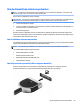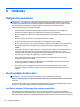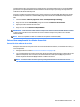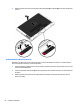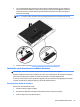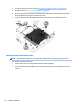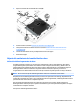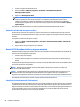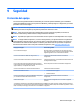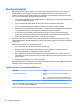User Guide - Windows 7
Table Of Contents
- Bienvenido
- Conozca su equipo
- Conexión a una red
- Conexión a una red inalámbrica
- Uso de los controles inalámbricos
- Cómo compartir datos y unidades y acceder al software
- Uso de una WLAN
- Uso de HP Mobile Broadband (sólo en algunos modelos)
- Uso de HP Mobile Connect (solo en algunos modelos)
- Inserción y extracción de una tarjeta SIM (sólo en algunos modelos)
- Uso de GPS (sólo en algunos modelos)
- Uso de dispositivos Bluetooth
- Conexión a una red con cable
- Conexión a una red inalámbrica
- Navegar usando el teclado, los gestos táctiles y los dispositivos señaladores
- Multimedia
- Uso de los controles de actividad multimedia
- Audio
- Cámara web (sólo en algunos modelos)
- Touch to Share (sólo en modelos seleccionados)
- Video
- Administración de energía
- Apagar el equipo
- Configuración de opciones de energía
- Uso de estados de ahorro de energía
- Uso de alimentación por batería
- Búsqueda de información adicional de la batería
- Uso de Verificación de la batería HP
- Exhibición de la carga restante de la batería
- Maximización del tiempo de descarga de la batería
- Administración de los niveles de batería baja
- Inserción o extracción de la batería
- Ahorro de energía de la batería
- Almacenamiento de una batería reemplazable por el usuario (sólo en algunos modelos)
- Eliminación de una batería reemplazable por el usuario (sólo en algunos modelos)
- Sustitución de una batería reemplazable por el usuario (sólo en algunos modelos)
- Uso de alimentación de CA externa
- Gráficos conmutables/gráficos dobles (sólo en algunos modelos)
- Tarjetas y dispositivos externos
- Unidades
- Manipulación de unidades
- Uso de unidades de disco duro
- Seguridad
- Protección del equipo
- Uso de contraseñas
- Configuración de contraseñas en Windows
- Configuración de contraseñas en la utilidad de configuración
- Administración de una contraseña de administrador de BIOS
- Administración de una contraseña de DriveLock de la utilidad de configuración del equipo
- Uso de Automatic DriveLock de la utilidad de configuración del equipo
- Uso de software antivirus
- Uso de software de firewall
- Instalación de actualizaciones críticas de seguridad
- Uso de HP Client Security Manager
- Instalación de un cable de seguridad opcional
- Uso del lector de huellas digitales (sólo en algunos modelos)
- Mantenimiento
- Copias de seguridad y recuperación
- Configuración del equipo (BIOS), MultiBoot y HP PC Hardware Diagnostics (UEFI)
- Usar HP Sure Start
- Soporte técnico
- Especificaciones
- De viaje con el equipo
- Solución de problemas
- Recursos para solucionar problemas
- Resolución de problemas
- El equipo no puede iniciarse
- La pantalla del equipo está en blanco
- El software está funcionando de manera anormal
- El equipo está encendido pero no responde
- El equipo está inusualmente caliente
- Un dispositivo externo no funciona
- La conexión de red inalámbrica no funciona
- No se puede reproducir un disco
- Una película no puede verse en una pantalla externa
- El proceso de grabación de un disco no se inicia, o se detiene antes de completarse
- Descarga electrostática
- Índice
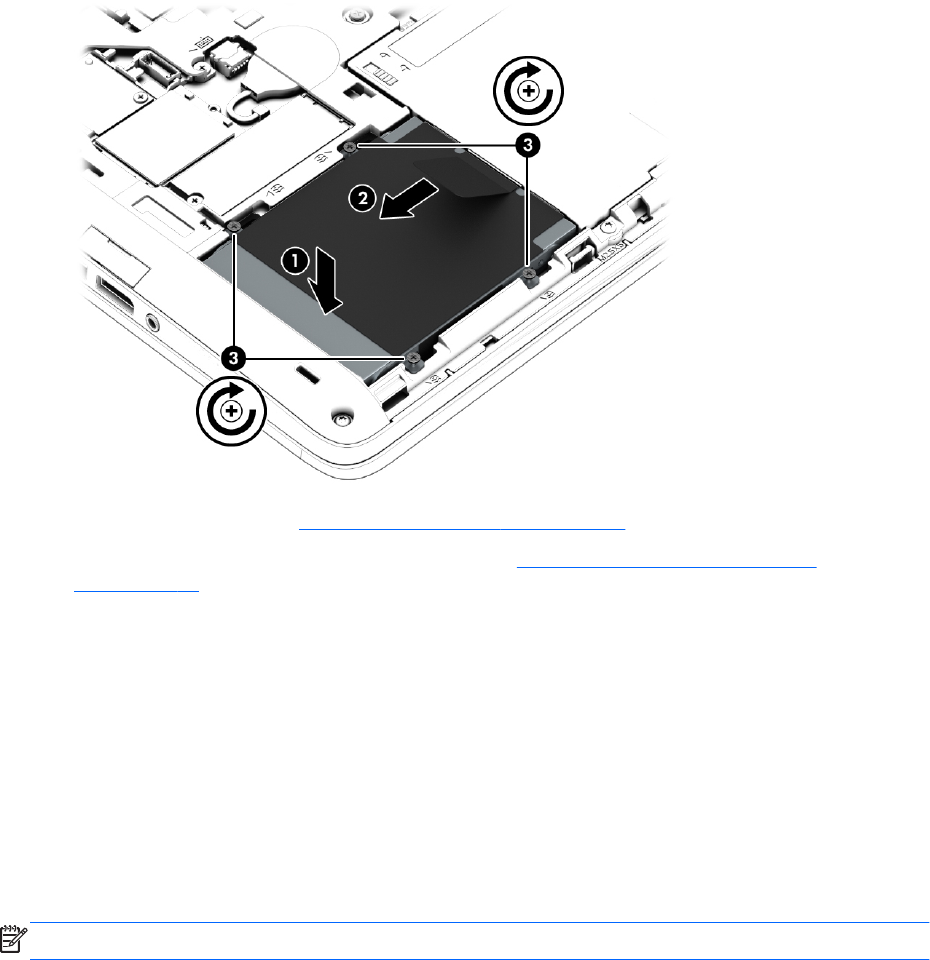
3. Ajuste los tornillos de la unidad de disco duro (3).
4. Inserte la batería (consulte Inserción de una batería en la página 48).
5. Coloque nuevamente la cubierta de servicio (consulte Sustitución de la cubierta de servicio
en la página 62).
6. Conecte la alimentación de CA y los dispositivos externos al equipo.
7. Encienda el equipo.
Mejoría del rendimiento de la unidad de disco duro
Utilización del Desfragmentador de disco
A medida que utiliza su equipo, los archivos de la unidad de disco duro se desfragmentan. Una unidad
fragmentada significa que los datos de su unidad no están contiguos (secuenciales) y, debido a esto, la
unidad de disco duro trabaja más duro para ubicar archivos, disminuyendo así la velocidad del equipo. El
Desfragmentador de disco consolida (o reorganiza de manera física) las carpetas y los archivos
fragmentados en la unidad de disco duro de forma que el sistema se pueda ejecutar con mayor eficiencia.
NOTA: No es necesario ejecutar el Desfragmentador de disco en unidades de estado sólido.
Después que inicia el Desfragmentador de disco, funciona sin supervisión. Sin embargo, dependiendo del
tamaño de su unidad de disco duro y de la cantidad de archivos fragmentados, el Desfragmentador de disco
puede tardar más de una hora en completar el proceso.
HP recomienda la desfragmentación de su disco duro al menos una vez al mes. Puede configurar el
Desfragmentador de disco para que se ejecute mensualmente, pero usted puede desfragmentar su equipo
manualmente en cualquier momento.
Para ejecutar el Desfragmentador de disco:
Uso de unidades de disco duro 65